At lytte til musik er ikke bare en nem måde at fordrive din tid på, men også en anstændig måde at genopfriske dit sind på. Til alle dem, der lytter til musik til dette, elsker at få en problemfri oplevelse, når de lytter til musik og bruge forskellige apps såsom Spotify for at gøre deres lytte-til-sang-oplevelse umagen værd. Men livet har sin plan, og du kan stadig opleve fejlen. Men når en fejl eller et problem kommer, er der løsninger og rettelser til at løse fejlen. Så hvis du oplever Spotify, gik noget galt Android, så behøver du ikke bekymre dig, fordi vi har givet dig rettelserne til at løse fejlen. Fortsæt med at læse for at vide om rettelserne.
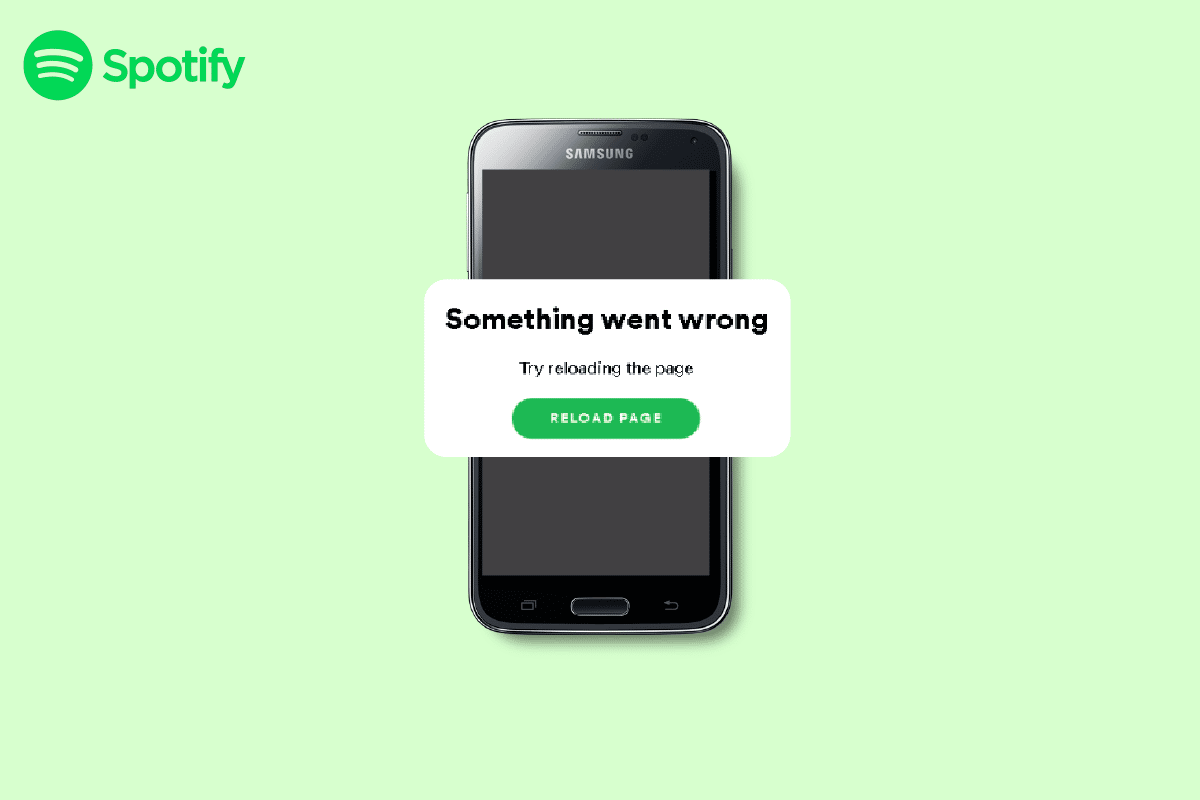
Indholdsfortegnelse
Sådan rettes Spotify Something Went Wrong-fejl på Android
Før vi begynder med rettelserne, lad os forstå årsagerne. Årsagerne til det er angivet nedenfor-
- Spotify-fejl.
- Korrupt/manglende programfil.
- Inkompatibel webbrowser.
- Problemer på grund af VPN.
- Dårlig internetforbindelse.
- Forældet Spotify-app.
- Cache filer.
Da vi nu ved, hvad der er årsagerne til Spotify ups noget gik galt fejl på Android, kan vi begynde med måder at rette fejlen på.
Nogle almindelige metoder, som du kan prøve, før du udfører de avancerede og tidskrævende metoder, er anført nedenfor-
- Tjek, at din Android er forbundet til internettet.
-
Genstart Spotify.
Metode 1: Vent på Spotify Server Uptime

Før du begynder med avancerede metoder, skal du tjekke Spotify status. Hvis det er nede, vil alle dine anstrengelser og dyrebare tid blive spildt. Og hvis den er nede, så vent venligst et stykke tid, indtil fejlen bliver rettet fra Spotify-siden.
Metode 2: Log ind på Spotify igen
Bemærk: Metoderne, der er anført i Android-indstillingen, blev udført på Samsung Galaxy S21 5G. Metoderne kan variere, hvis du bruger en anden Android-version.
En anden simpel metode, som du kan rette på Spotify ups noget gik galt fejl på Android. Følg trinene nedenfor for at løse Spotify, noget gik galt login-fejl på Android.
1. Start Spotify-appen på din enhed.

2. Tryk på det tandhjulsformede ikon.

3. Rul ned og tryk på Log ud.

4. Genstart Spotify-appen.

5. Tryk på fortsæt med telefonnummer/fortsæt med google/fortsæt med Facebook/log ind efter din bekvemmelighed.
6. Indtast detaljerne, hvis du bliver bedt om det.
Metode 3: Ryd cachedata
En anden metode til at rette Spotify noget gik galt Android er at rydde cachedata.
Mulighed I: Ryd Spotify App Cache
Følg trinene for at rydde Spotify-cachen, som er angivet nedenfor-
1. Gå til Indstillinger for Spotify-appen.
2. Rul ned og tryk på indstillingen Ryd cache.

3. Tryk nu på indstillingen Ryd cache.

Mulighed II: Ryd Android-enhedscache
En anden måde at rette Spotify, noget gik galt Android, er at rydde cachen på Android. Du kan følge de trin, der er angivet i linket på Sådan rydder du cache på Android-telefon.

Metode 4: Aktiver privat sessionstilstand
For at aktivere privat session-tilstand skal du følge trinene nedenfor-
1. Naviger til Indstillinger for Spotify-appen.
2. Rul ned og slå indstillingen Privat session til, hvis den er slået fra.

Metode 5: Opdater Spotify-appen
En anden måde at rette fejlen på er at opdatere Spotify-appen. Følg metoderne til at opdatere Spotify-appen for at løse Spotify noget gik galt login-fejl på Android.
1. Start appen Play Butik på din enhed.

2. Søg efter Spotify-appen, og tryk på Opdater-indstillingen.
Bemærk: Billedet illustreret nedenfor har en opdateret version af appen, så muligheden for at opdatere er ikke givet, og billedet Åbn mulighed. Hvis din enhed også viser den samme mulighed, så gå videre til andre muligheder.

Metode 6: Geninstaller Spotify-appen
Følg nedenstående trin for at geninstallere Spotify-appen.
1. Tryk og hold på Spotify-appikonet. Tryk derefter på indstillingen Afinstaller.

2. Tryk på Play Butik-appen på din smartphone.

3. Søg i Spotify, og tryk på indstillingen Installer.

Metode 7: Kontakt Spotify Support-side

Hvis de ovennævnte metoder ikke var i stand til at rette Spotify ups noget gik galt fejl på Android, så kontakt venligst Spotify supportside.
Du kan prøve at logge ind på Spotify igen ved at følge ovenstående metoder. Hvis du stadig ikke er i stand til at logge ind på Spotify med den korrekte adgangskode, så har vi givet rettelsen kan ikke logge ind på Spotify med den korrekte adgangskode for at løse Spotify noget gik galt login fejl på Android.
Ofte stillede spørgsmål (FAQ)
Q1. Er der noget galt med Spotify?
Ans. Hvis serveren er nede, kan du henvise til metoden ovenfor.
Q2. Hvorfor virker min Spotify pludselig ikke?
Ans. Der er forskellige årsager til, at Spotify pludselig ikke virker. Se artiklen ovenfor for at kende årsagerne.
Q3. Hvordan rydder jeg Spotify cache?
Ans. For at rydde Spotify-cachen henvises til artiklen ovenfor.
Q4. Kan jeg slette og geninstallere Spotify?
Ans. Ja, du kan afinstallere Spotify-appen og derefter geninstallere den. Vi har listet trinene til at udføre det samme i selve denne artikel.
***
Vi håber, at denne artikel var nyttig, og at du var i stand til at rette Spotify Something Went Wrong på Android-fejl. Hvis du stadig har spørgsmål, er du velkommen til at stille dem i kommentarfeltet nedenfor.
